Como corrigir o erro DHPC no Kindle Fire HDX [Guia fácil]
- O erro DHCP WiFi em tablets Kindle pode ocorrer devido à configuração incorreta do roteador.
- Siga as etapas no artigo para corrigir o erro com etapas rápidas de solução de problemas.
- Para mais tutoriais do Windows 10 e de rede, verifique nosso Hub dedicado de instruções .
- Para mais tutoriais de solução de problemas, verifique nossa seção dedicada de Correção.
Para corrigir vários problemas do PC, recomendamos Restoro PC Repair Tool: Este software irá reparar erros comuns do computador, protegê-lo contra perda de arquivos, malware, falha de hardware e otimizar o seu PC para desempenho máximo. Corrija problemas do PC e remova vírus agora em 3 etapas fáceis:
- Baixe a ferramenta de reparo Restoro PC que vem com tecnologias patenteadas (patente disponível aqui ).
- Clique em Iniciar verificação para localizar problemas do Windows que podem estar causando problemas no PC.
- Clique em Reparar tudo para corrigir problemas que afetam a segurança e o desempenho do seu computador
- Restoro foi baixado por 662.786 leitores este mês.
Proprietários de Amazon Kindle têm relatado erro de DHCP em dispositivos Kindle Fire HDX. O erro é disparado quando o usuário tenta se conectar à rede WiFi.
O problema parece ser com o firmware do Kindle Fire e pode ser corrigido alterando o tipo de endereço IP de dinâmico para estático.
Se você também estiver preocupado com esse erro, veja como consertar o erro DHCP no Kindle Fire HDX para sempre.
Como posso corrigir o erro de DHCP no Kindle Fire HDX e o que é?
1 Mude o tipo de IP para Estático
- Abra Configurações.
- Selecione WiFi.
- Pressione e segure a rede WiFi à qual você está conectado e selecione Modificar rede.
- Role para baixo e toque em Mostrar opções avançadas.
- Selecione Definir configurações de IP como estáticas.
- Anote o endereço IP mostrado na seção de endereço IP.
- Digite o endereço IP no campo.
- Digite o IP do gateway no campo Gateway.
- Defina o seguinte endereço:
37.37.37
185.37.37.39 - Toque em Salvar para salvar as alterações.
Reinicie seu Kindle. Após reiniciar, tente conectar-se à mesma rede WiFi e verifique se o erro de DHCP foi resolvido.
Esqueça a rede WiFi
- Abra Configurações.
- Abra as configurações de WiFi.
- Toque e segure na rede WiFi e selecione Esquecer.
- Faça a varredura e reconecte-se à rede sem fio.
Esquecer e se reconectar à rede WiFi pode corrigir quaisquer problemas temporários com a rede ou seu dispositivo.
2 Atualize o Kindle Fire
- Certifique-se de que o tablet esteja conectado à sua rede WiFi.
- Abra Configurações.
- Toque em Opções do dispositivo.
- Selecione Atualização do sistema.
- Toque no botão Verificar agora para procurar manualmente as atualizações pendentes.
- Selecione para baixar e instalar todas as atualizações disponíveis.
Se a atualização para o firmware mais recente não corrigiu o erro, verifique se o erro foi acionado pelo seu roteador WiFi.
3 Resolver problemas do roteador WiFi
- Certifique-se de que o roteador WiFi esteja ligado.
- Puxe a Ethernet e o cabo de alimentação do roteador WiFi.
- Deixe o roteador ocioso por alguns minutos.
- Reconecte os cabos e ligue o roteador.
- Aguarde até que todas as luzes de LED parem de piscar e conecte seu tablet Kindle à rede.
Se executar um ciclo de energia não ajudar, tente reiniciar o roteador.
4 Reinicie o roteador WiFi
Observação: redefinir o roteador WiFi apagará todas as configurações personalizadas feitas no dispositivo de rede.
- Use um clipe de papel ou uma ferramenta ejetora sim e pressione o botão Reiniciar na parte de trás do roteador.
- Pressione e segure o botão Reset até ver todos os LEDs piscando.
- O roteador será reiniciado assim que a reinicialização for concluída.
- Reconfigure o roteador e conecte seu tablet Kindle.
Reinicializar seu roteador WiFi pode corrigir o erro DCHP em tablets Kindle. No entanto, se o problema persistir, verifique se há uma atualização de firmware.
Atualizar firmware do roteador
Nota: Instruções para roteadores TP-Link. Consulte o guia do roteador para obter instruções específicas.
- Acesse o Download Center do site TP-link de sua região.
- Selecione o tipo de roteador e o número do modelo para fazer o download da atualização de firmware mais recente.
- Extraia o arquivo Zip para uma pasta.
- Faça login na página de gerenciamento da web do seu roteador TP-Link.
- Vá para Ferramentas do sistema> Atualização de firmware.
- Clique em Browse / Choose e selecione o arquivo de firmware extraído.
- Clique no botão Atualizar para inicializar o processo de instalação.
Depois de instalado, pode ser necessário reconfigurar o roteador.
O erro de DHCP do Kindle ao conectar ao WiFi pode ser resolvido alterando o tipo de endereço IP para Estático de Dinâmico. Caso contrário, você pode realizar uma reinicialização para corrigir o erro.
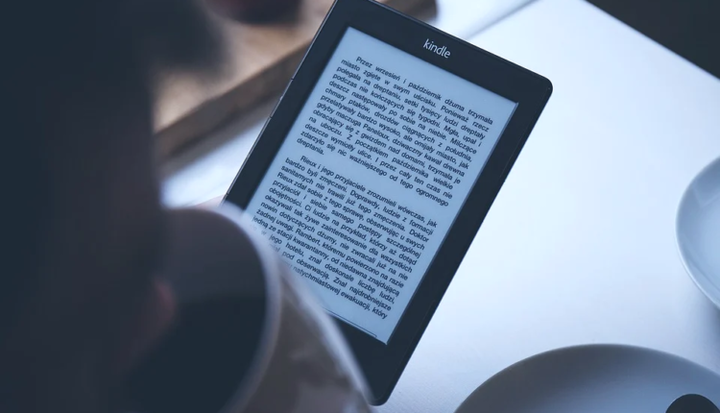
![Como corrigir o erro DHPC no Kindle Fire HDX [Guia fácil]](https://howto.mediadoma.com/wp-content/uploads/2021/03/post-80731-6050f693c9f0c.png)
![Como corrigir o erro DHPC no Kindle Fire HDX [Guia fácil]](https://howto.mediadoma.com/wp-content/uploads/2021/03/post-80731-6050f694e2913.png)
![Como corrigir o erro DHPC no Kindle Fire HDX [Guia fácil]](https://howto.mediadoma.com/wp-content/uploads/2021/03/post-80731-6050f69611851.png)
![Como corrigir o erro DHPC no Kindle Fire HDX [Guia fácil]](https://howto.mediadoma.com/wp-content/uploads/2021/05/f6e70c2252f054c4f552fc1b1d0dd57c-1.png)
![Como corrigir o erro DHPC no Kindle Fire HDX [Guia fácil]](https://howto.mediadoma.com/wp-content/uploads/2021/05/1a92833e2d791ad9c9c6870e6ac9f2ad-1.png)
![Como corrigir o erro DHPC no Kindle Fire HDX [Guia fácil]](https://howto.mediadoma.com/wp-content/uploads/2021/03/post-80731-6050f6995339e.jpg)